من منا لا يستخدم هاتفه قبل النوم ليلاً او يستخدمه لساعات طويله في غرفه مظلمة مما يؤدي الي الاحساس بألم في العين و الى أعراض جانبية أخرى لا نبصرها الى بعد وقت ، ومن أجل هذا في موضع اليوم سنقوم بعرض حل لهذه المشكلة ان كنت من الذين يستخدمون جهاز يعمل بنظام الـ iOS مثل الـ iPhone , iPad , iPod.

الوضع الليلي Night Shift، ميزة رئيسية جديدة في iOS 9.3، هي إعداد للشاشة الذي يتيح لك ان “تسخن” شاشة ايفون أو ايباد في الليل لخفض تعرض الضوء الأزرق. على غرار f.lux على ماك، الوضع الليلي من شأنه أن يغير درجة حرارة لون شاشة جهاز iOS تلقائيا لتعكس وقت من اليوم.
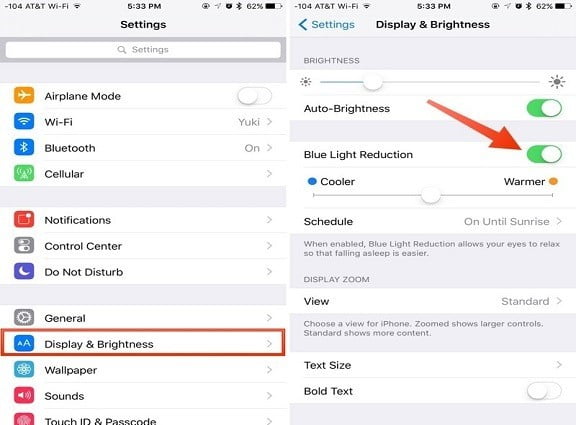
مع الوضع الليلي، فإن شاشة ايفون أو ايباد سوف تبدو بيضاء مع نظام الإضاءة المتسند على الأزرق خلال يوم مشرق، ولكن عند غروب الشمس، هذا الأبيض المشرق يتلاشى إلى اللون الأصفر الدافئ الذي يعتبر أسهل على عينيك وإيقاع الساعة البيولوجية الخاصة.
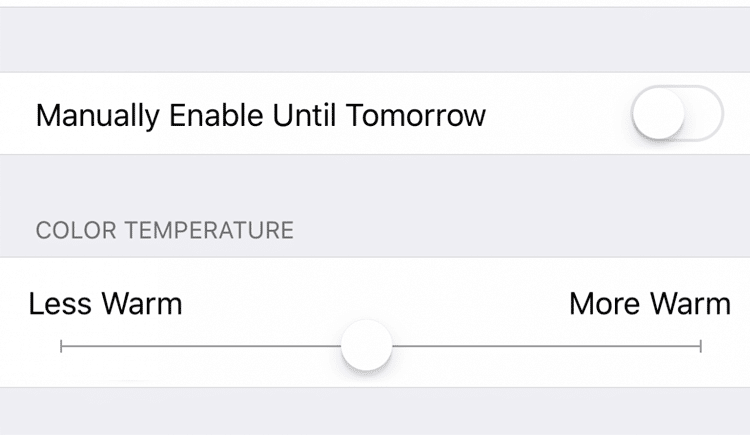
كل ما عليك فعله لتفعيل الوضع الليلي في هواتف ايفون هو الانتقال إلي الاعدادات او الضبط Settings ثم الشاشة والسطوع Display & Brightness وهنا ستجد خيار Night Shift علماً بأن هذا الخيار لن تجده في اصدارات القديمة من نظام iOS قبل الاصدار رقم 9.3.
ويُمكنك بعد ذلك تشغيل او تفعيل ميزة Night Shift mode او إيقافها عن طريق تحديد المؤشر أدني Color Temperature يدوياً حيث كلما اتجهت بالمؤشر نحو More Warm حيث تلاحظ ان الشاشة تبدأ بإخفاء الاشعه الزرقاء وإستبدالها بلون آخر مريح للقراءة ليلاً، أو يُمكنك ذلك جدولة تفعيل هذا الخيار لأوقات محددة.
للاستخدام اليدوي:
• فتح التطبيق إعدادات.
• انتقل إلى قسم شاشة العرض والإضاءة. هذا هو المكان الذي توجد فية ضوابط الوضع الليلي.
• تبديل “الحد من الضوء الأزرق”.
• ضبط درجة حرارة الشاشة كما تريد.
• دون تحديد جدول زمني، الوضع الليلي يتحول تلقائيا في الصباح.
للاستخدام التلقائي:
• في قسم شاشة العرض والإضاءة، اضغط على “جدول زمني” دون لمس تبديل الحد من الضوء الأزرق.
• اضغط على “من الغروب إلى الشروق” لتعيين تفعيل الوضع الليلي عند غروب الشمس استنادا إلى ساعة ايفون. عندما تغرب الشمس في منطقتك، الشاشة تتحول من الوضع العادي إلى الوضع الليلي على مدى دقيقة واحدة.
• اضغط على “جدول مخصص” لتعيين أوقات تشغيل وإيقاف الوضع الليلي مرة أخرى.
عند استخدام الوضع الليلي مع وضع الجدول الزمني، ليست هناك حاجة للمس زر تبديل. سيبدو وكأنة تم إيقاف الوضع الليلي، ولكن عند غروب الشمس، فأنه سوف يتحول تلقائيا وسيتم تفعيل التبديل.
مع الجدول الزمني الافتراضي، يتم تشغيل الوضع الليلي عند غروب الشمس وإيقافة حين تشرق الشمس في الصباح. لكي يعمل الجدول الافتراضي، تحتاج إلى تمكين خدمات الموقع (تحت قسم “الخصوصية” في تطبيق إعدادات) حتى تستطيع ابل تحديد شروق الشمس وغروبها في منطقة تواجدك.
بالإضافة إلى ذلك، تحتاج أيضا إلى تمكين “إعداد المنطقة الزمنية” تحت خدمات الموقع. هذة ويمكن الوصول إليها عن طريق الذهاب إلى الخصوصية -> خدمات الموقع -> خدمات النظام. تأكد من انة تم تبديل “إعداد المنطقة الزمنية” إلى ON.







